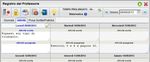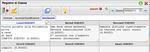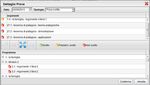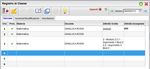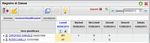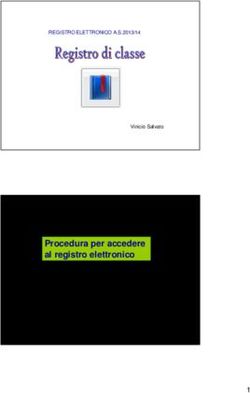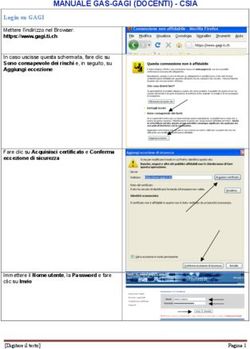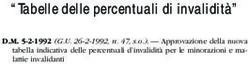MANUALE RAPIDO SULL'USO DEL REGISTRO ELETTRONICO ARGO
←
→
Trascrizione del contenuto della pagina
Se il tuo browser non visualizza correttamente la pagina, ti preghiamo di leggere il contenuto della pagina quaggiù
MANUALE RAPIDO SULL'USO DEL REGISTRO ELETTRONICO ARGO
ACCESSO
Per accedere ai registri elettronici bisogna collegar-
si al sito www.icscasteldiiudica.gov.it e selezionare
la voce Argo ScuolaNext nel menù a destra e segui-
re le istruzioni di acccesso.
esempio l'area REGISTRI si divide in:
Registro di Classe
Registro del Professore
Registro Insegnante/Conoscenze
Gestione Prove Scritte/Pratiche
Appunti di Classe
Prospetto Voti Docente
REGISTRO DI CLASSE
I primi due registri saranno quelli
più utilizzati; selezionando quello
di classe bisogna poi scegliere
dall'elenco la classe su cui operare.
In alto a destra si può vedere il
giorno ed eventualmente cambiar-
lo; La scritta Appunti in rosso sta
ad indicare che sono presenti degli
appunti di classe.
Scheda Giornale
Con doppio clic sulla riga dell'ora si
apre la finestra di Modifica Registro
di Classe in cui inserire/modifi-care
la materia, l'attività svolta e l'even-
tuale attività assegnata (con possi-
bilità di importazione dal pro-
gramma o dal registro del profes-
sore); il segno di spunta verde
equivale alla firma di presenza.
Con il tasto si vede il riepilogo
settimanale che comprende anche
le attività svolte e assegnate.
Scheda Assenze/Giustificazioni
Con il tasto si possono inseri-
re/modificare le assenze, i ritardi,
le uscite scegliendo dall'elenco
predisposto (che comprende anche
i provvedimenti disciplinari) e si
può specificare eventualmente l'o-
ra di lezione e/o l'orario. Se la ca-
sella appare con fondo giallo signi-
fica che l'alunno deve giustificare;
per giustificare un'assenza fare doppio clic sul nome dell'alunno e, nella parte bassa della finestra che comp a-
re, si mette il segno di spunta in corrispondenza dell'assenza che si giustifica.
Pag. 1Scheda Annotazioni
Compaiono gli appunti della setti-
mana corrente, tra le parentesi
compare il nome dell'autore; per
aggiungerne uno cliccare sul pulsan-
te , scrivere il testo desiderato
e poi confermare
REGISTRO DEL PROFESSORE
Per prima cosa si scelgono la classe e la ma-
teria e poi compare la
Scheda Giornale
con i tasti si possono aggiungere e
togliere ore di lezione, mentre i tasti
consentono rispettivamente di in-
serire voti/assenze scegliendo dall'elenco
predisposto o di importare le assenze già
inserite nel registro di classe (non sono importati le entrate e le uscite fuori orario). Per inserire un commento
ad un voto bisogna cliccare sul nome dell'alunno.
Scheda Attività
Si vedono le attività svolte e assegnate del-
la settimana in corso, per l'inserimento o la
modifica utilizzare il tasto , nella fine-
stra che compare (Modifica Attività) si può
scrivere del testo, importare l'argomento
dal programma o importarlo dal registro di
classe.
Scheda Prove Scritte/Pratiche
Si vedono le valutazioni delle varie prove
scritte, ci si può spostare da una prova ad
un'altra anche scegliendo dall'elenco a
tendina che compare in alto a destra.
Con i pulsanti si possono
rispettivamente inserire i voti, modificare
gli argomenti della prova in base al pro-
gramma, vedere il riepilogo con gli even-
tuali commenti e vedere l'istogramma della classe. Le prove vanno preventivamente inserite nell'area Gestio-
ne Prove Scritte/Pratiche. Per inserire un commento ad un voto bisogna cliccare sul nome dell'alunno e si può
anche inserire un voto diverso per ciascun argomento della prova.
REGISTRO INSEGNANTE
/CONOSCENZE
Si possono vedere le valutazioni per ogni
Conoscenza/Abilità (o competenza) con
la relativa data in base a quelle inserite a livello direzionale, queste valutazioni non partecipano ai calcoli delle
Pag. 2medie. Selezionando un alunno si possono vedere in
dettaglio le valutazioni in ogni competenza ed effet-
tuare inserimenti e modifiche.
GESTIONE PROVE SCRIT-
TE/PRATICHE
Con i pulsanti si possono inserire/modificare/cancellare le prove, passando alla finestra
Dettaglio Prova, dove si sceglie la tipologia (scritta/pratica) e si selezionano gli argomenti dal programma della
materia.
APPUNTI DI CLASSE
Si vedono gli appunti per la classe con data
e autore, poi, con i soliti pulsanti, si possono
inserire/modificare/cancellare gli appunti.
L'elenco degli appunti è visibile anche dal
registro di classe cliccando su .
Consigliabile scrivere le verifiche, le uscite e
gli incontri con esperti, ecc. con la rispettiva
data prevista.
PROSPETTO VOTI DOCENTE
Scheda Prove Orali
Visibili i voti con commento in ordine di da-
ta, più utile il Riepilogo per Alunno (in basso)
dove si vede quantità e la media delle prove
orali o i vari voti delle prove scritte.
Scheda Prove Scritte/Pratiche
Visibili i voti delle varie prove con le rispetti-
ve medie della classe, sono visibili anche i
grafici della prova.
L'area STAMPE REGISTRI si divide nelle seguenti sezioni:
Pag. 3STAMPA REGISTRO DI CLASSE
Appunti di Classe: si scelgono la classe ed il periodo e si ottiene un riepilogo degli appunti per data.
Riepilogo Attività: si scelgono classe, materia e periodo e si ottiene una tabella ordinata per data l'ora del
giorno, l'attività svolta e l'attività assegnata.
STAMPA REGISTRO DEL PROFESSORE
Registro del Professore: si scelgono la classe, la materia, il tipo di prove, le settimane e si ottiene una tabella
con le valutazioni orali o scritte, assenze e annotazioni di ogni alunno.
Riepilogo Attività: si sceglie il periodo e si ottiene una tabella con la data e le attività svolte e assegnate.
Moduli e argomenti: si vede l'elenco degli argomenti del programma e lo stato di svolgimento con la data.
STAMPA RIEPILOGO CONOSCENZE/ABILITÁ
Riepilogo per Classe: si sceglie il periodo e si ottengono tutte le valutazioni nelle varie competenze suddivise
per alunno.
Riepilogo per Alunno: si scelgono l'alunno ed il periodo, si ottengono tutte le valutazioni nelle competenze.
STAMPA RIEPILOGO VALUTAZIONI
Riepilogo per Alunno: si seleziona l'alunno e si sceglie il periodo ed il tipo di valutazioni desiderato (orale,
scritto, assenze, note), si ottiene un elenco per data con le valutazioni e i rispettivi commenti ed argomenti; in
fondo si vedono anche le medie ed il totale delle assenze.
Riepilogo per Classe: si sceglie il periodo ed il tipo di valutazioni desiderato (orale, scritto, assenze, note), si
ottiene un elenco per alunno con la data, le valutazioni e i rispettivi commenti ed argomenti, inoltre sono vis i-
bili le medie e il totale delle assenze di ogni alunno (utile per definire il voto di scrutinio).
Riepilogo Esteso: si sceglie il periodo ed il tipo di valutazioni desiderato, si ottiene una griglia di tutta la classe
con le valutazioni per ogni giorno di lezione (senza commenti ed argomenti).
L'area COMUNICAZIONI contiene le
seguenti sezioni:
BACHECA SCUOLA
Si leggono/inseriscono/modificano/
cancellano le comunicazioni a tutta la
scuola suddivise per area; per ogni
messaggio si specificano l'oggetto, il
testo del messaggio e la data; facolta-
tivamente si può allegare un file e/o
un indirizzo internet, si può anche im-
postare una data di scadenza oltre la
quale il messaggio non sarà più visua-
lizzato. I messaggi si possono anche
spostare da un'area all'altra.
BACHECA DOCENTI
Comunicazioni riservate ai docenti con
le stesse impostazioni della bacheca
scuola.
BACHECA CLASSI
Comunicazioni alle singola classe.
Nell'area INFO CLASSE/DOCENTI si
Pag. 4può vedere l'orario settimanale della classe prescelta.
L'area DIDATTICA/TABELLE contiene le seguenti sezioni:
VALUTAZIONI/ASSENZE/ANNOTAZIONI REGISTRI
Si vede l'elenco delle voci inseribili nei registri con specificato il tipo (A= assenza, N= annotazione, V= valut a-
zione), il codice cioè l'abbreviazione visibile sul registro, il valore numerico attribuito alle sole valutazioni e la
descrizione per esteso. Il simbolo indica che questa annotazione/assenza/valutazione è stata fissata dal
Dirigente e non si può cambiare o personalizzare.
PROGRAMMA SCOLASTICO
Si vede/modifica il programma della materia suddivi-
so in Moduli che a loro volta si suddividono in Argo-
menti.
Gli argomenti si possono poi importare nelle prove
scritte, nel registro del professore/attività svol-
ta/attività assegnata, nel registro di classe/attività
svolta/attività assegnata .
Con un doppio clic sopra un argomento, o con il pul-
sante modifica, si entra nella finestra Dettaglio
Argomento in cui si può indicare lo stato di svolgi-
mento (svolto-icona verde, parzialmente svolto-icona
gialla, non svolto-icona rossa) e l'eventuale data di
svolgimento.
L'area PARAMETRIZZAZIONE consente di abilitare/disabilitare la visualizzazione alle famiglie dei voti, com-
menti ai voti e annotazioni sul registro del professore.
L'area SCRUTINI consente la visualizzazione e l'inserimento dei voti complessivi di ogni quadrimestre e delle
rispettive assenze.
L'area STAMPA SCRUTINI consente di ottenere i documenti di scrutinio.
__________________________________________________________________________________________
Per l'accesso al registro dimostrativo, utile per esercitarsi, utilizzare:
Nome Utente: GIANLUCA.ROSSI.RGIC000002
Password: 12345678
Pag. 5Puoi anche leggere